소프트웨어 설치¶
스캐너를 사용하시려면 먼저 EXStar 소프트웨어(이하 ‘소프트웨어’라 칭함)를 실행하셔야 합니다.
컴퓨터 및 운영체제의 요구사항¶
권장되는 컴퓨터 스펙:
| 부품 | 모델 |
|---|---|
| CPU | Intel® Core™ i7-11800H 및 이상 |
| Graphics card | NVIDIA GTX 1060 및 이상 |
| Graphics memory | 6GB 및 이상 |
| RAM | 32GB 및 이상 |
| USB | 2.0 및 이상 |
권장되는 운영체제: Windows 10、Windows 11(64비트만 지원)
CPU¶
부적절한 컴퓨터 스펙이나 하드웨어 문제가 CPU 성능을 떨어뜨려 사용자 경험에 영향을 끼칠 수 있기 때문에 스캔을 시작하기 전에 CPU-Z 도구로 CPU 성능을 테스트하는 것을 권장합니다.
CPU-Z: https://www.cpuid.com/softwares/cpu-z.html
CPU-Z 실행 및 시작을 합니다. 아래 사진의 절차에 따라 CPU 멀티스레드의 성능 점수를 확인하실 수 있습니다. 점수는 4000점이나 4000점 이상에 달하면 합격으로 간주됩니다.
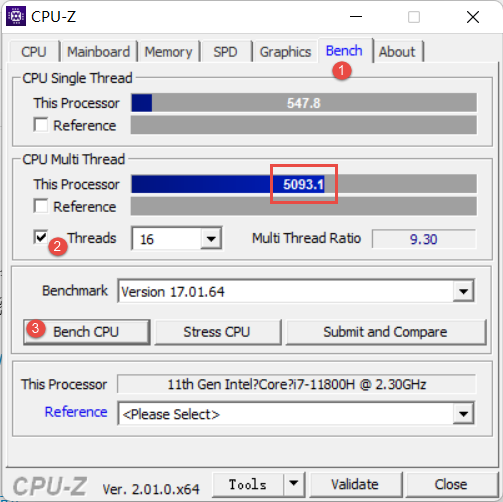
OpenGL¶
스캐너를 사용하시려면 OpenGL4.3나 더 높은 그래픽카드(독립형이나 통합형 그래픽카드 모두 가능) 가 필요합니다.
OpenGL Extensions Viewer 로 OpenGL 버전을 체크해 주십시오. 버전은 4.3보다 낮으면 그래픽카드 구동기를 업그레이드하고 다시 체크해 주십시오. 만약 버전은 여전히 4.3보다 낮으면 이 그래픽카드가 스캐너의 작업을 지원하지 못하는 것을 의미합니다.
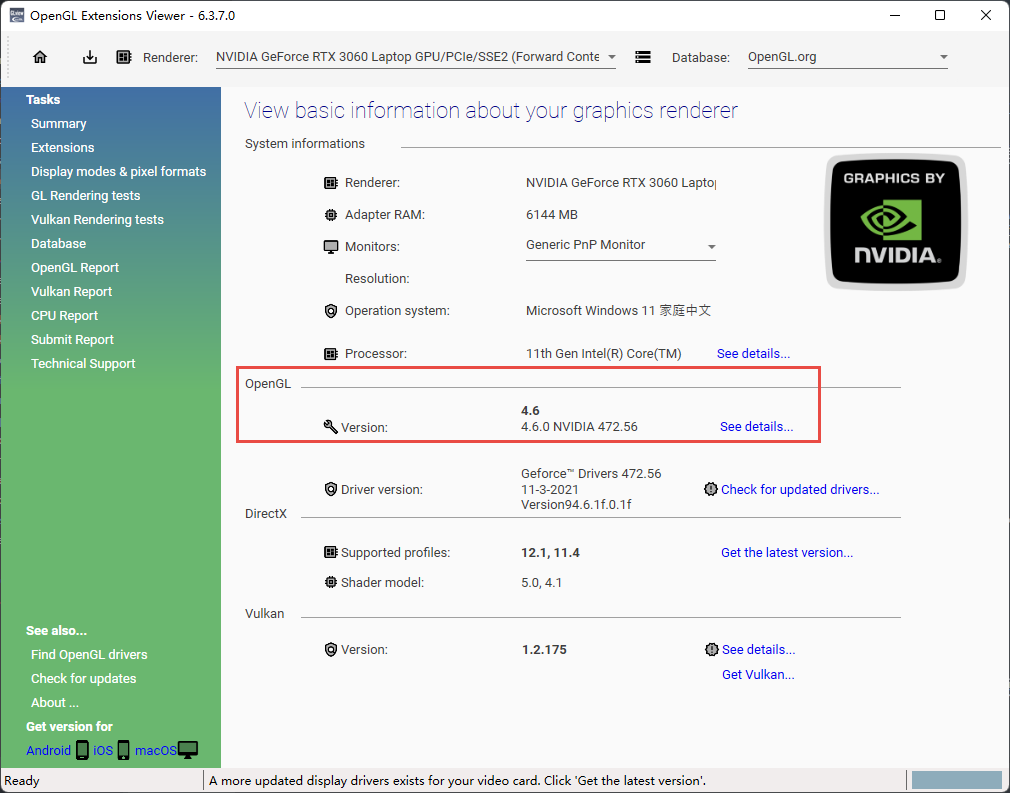
GPU¶
NVIDIA1독립형 그래픽카드를 강추드립니다.
NVIDIA 독립형 그래픽카드는 CUDA10.2나 더 높은 버전을 지원해야 합니다.
NVIDIA제어판으로 아래 순서에 따라 CUDA 버전을 확인해 주십시오.
-
NVIDIA제어판 시작
-
도움>>시스템 정보>>부품 바로가기
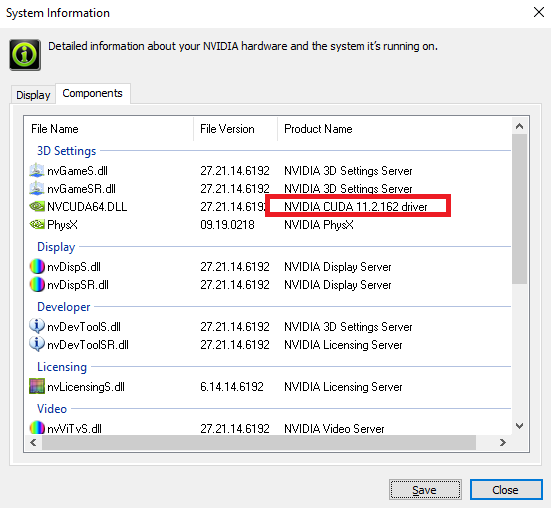
데스트톱에서 독립형 그래픽카드를 사용하기
- 모니터를 컴퓨터 뒷면의 독립형 그래픽카드 단자에 연결한 후 운영체제가 자동으로 독립형 그래픽카드를 사용합니다.
노트북에서 독립형 그래픽카드를 사용하기
-
노트북에서 NVIDIA제어판을 시작합니다.
-
“3D 설정”-->“3D 설정 관리” -->“글로벌 설정”에서 “고성능 NVIDIA 프로세서”와 “적용”을 선택합니다.
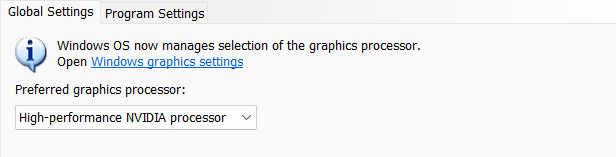
실행 패키지 확보¶
아래 사이트에 방문하여 실행 패키지를 확보해 주십시오. https://support.einstar.com/support/home
소프트웨어 설치¶
설치 가이드에 따라 소프트웨어를 설치해 주십시오.
비고
소프트웨어를 실행하시려면 관리자 권한이 필요합니다.
-
우리는 높은 스캔 경험을 얻기 위해 NVIDIA의 CUDA를 사용합니다. ↩